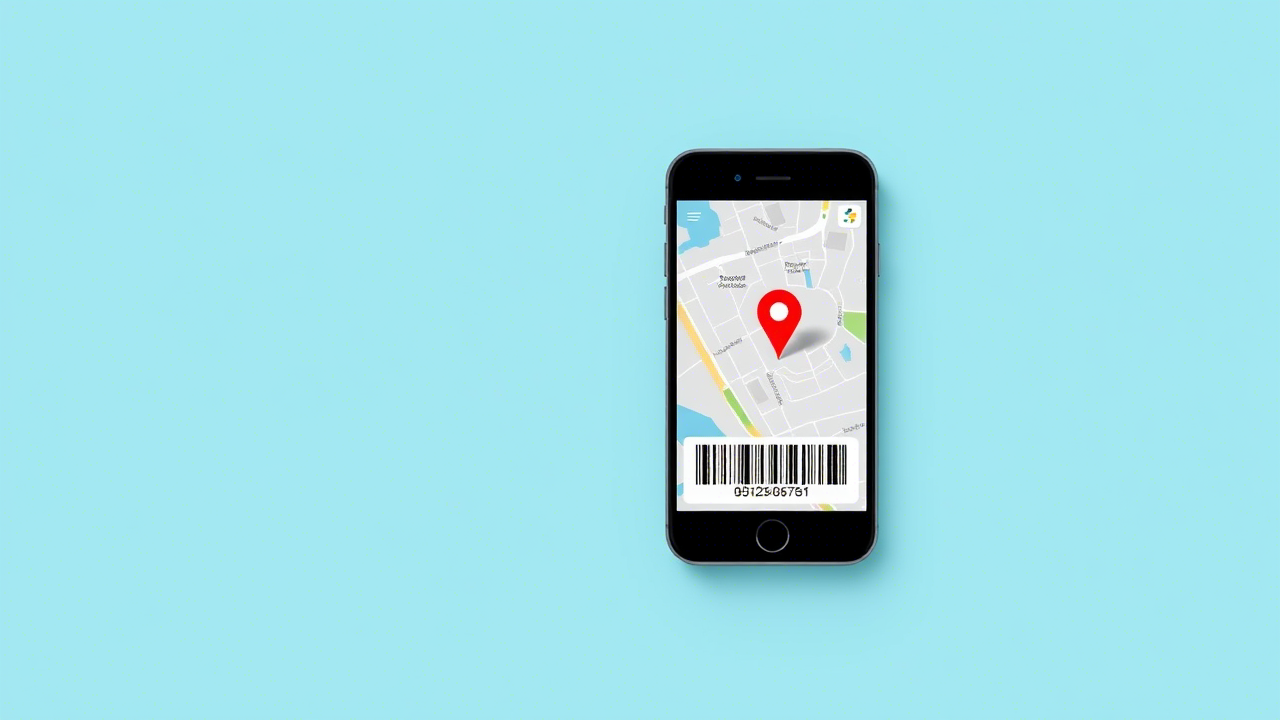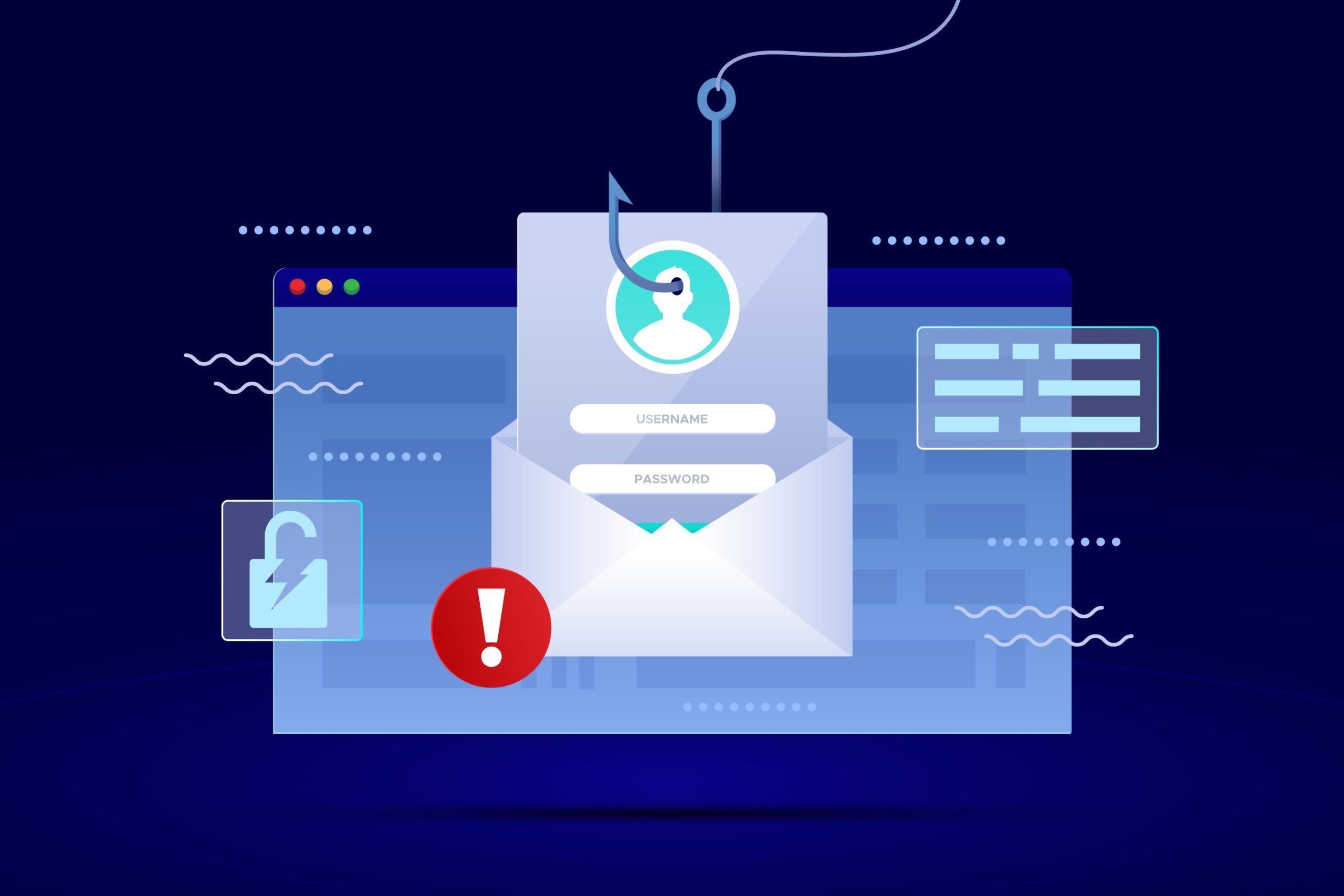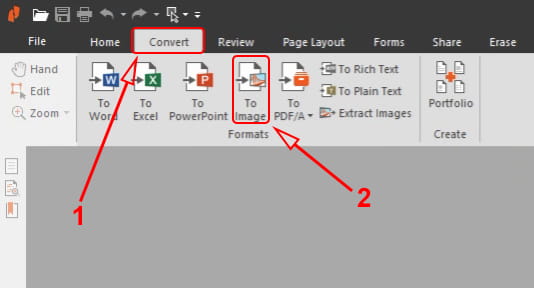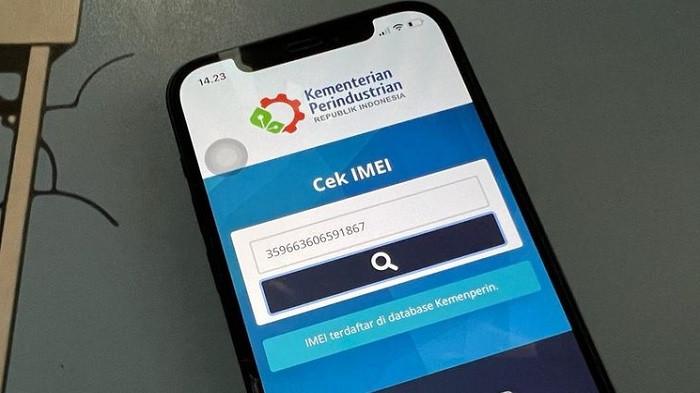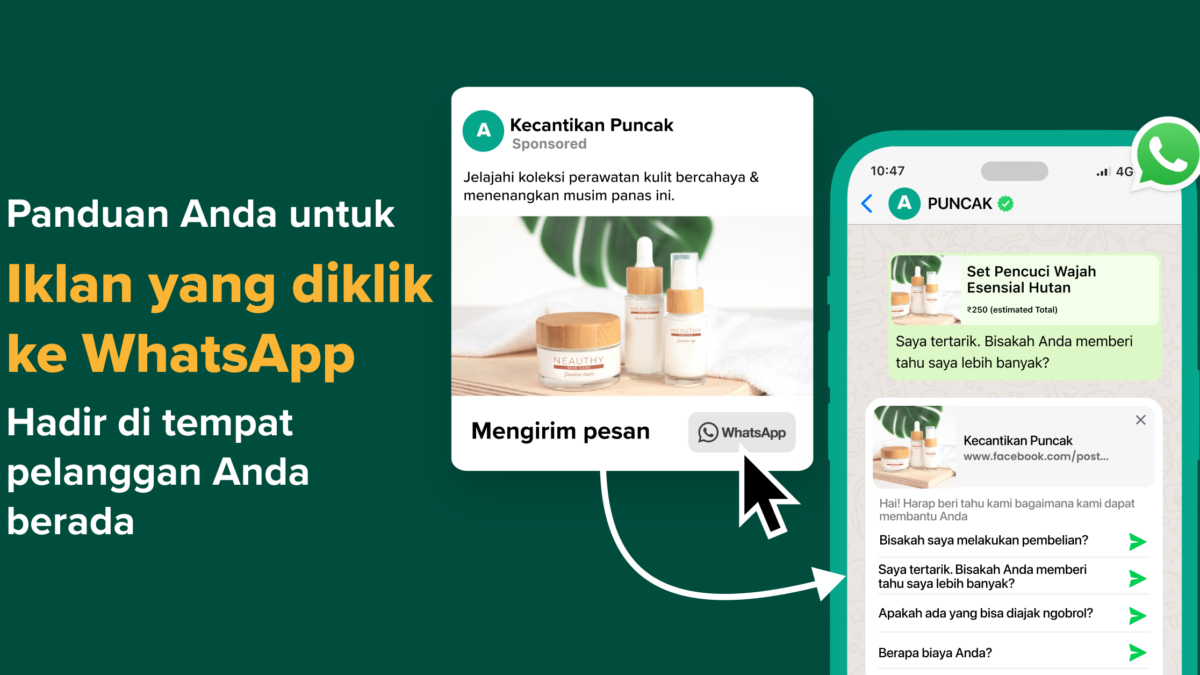Cara Menghubungkan Perangkat Android 11+ ke Jaringan SSID WPA/WPA2/WPA3/Enterprise

Pelitadigital.com – Cara Menghubungkan Perangkat Android 11+ ke Jaringan SSID WPA/WPA2/WPA3/Enterprise. Seiring dengan perkembangan teknologi, koneksi perangkat Android ke jaringan WiFi menjadi semakin penting.
Namun, dengan fitur keamanan yang semakin ditingkatkan, terutama dalam hal sertifikat server, beberapa pengguna mungkin mengalami kesulitan saat mencoba menghubungkan perangkat mereka yang menjalankan Android 11+ ke jaringan SSID yang dijamin dengan WPA Enterprise. Artikel ini akan membahas cara mengatasi masalah tersebut.
Sebelum pembaruan keamanan Android 11 yang dirilis pada Desember 2020, pengguna Android tidak terlalu memperhatikan kepercayaan terhadap Server Otentikasi.
Hal ini bisa menjadi berkah dalam hal kemudahan penggunaan, namun juga menjadi kutukan karena tanpa menginstal sertifikat CA root pada perangkat klien, Anda tidak akan tahu siapa yang Anda ajak bicara. Namun, sejak pembaruan keamanan tersebut, hal ini berubah dan hasilnya adalah Anda tidak dapat melewati validasi sertifikat lagi.
Untuk membuat proses menghubungkan perangkat Android 11+ ke jaringan Anda menjadi lancar, Anda perlu mengubah sertifikat server di sisi IronWifi dari self-signed menjadi trusted.
Langkah-langkah untuk melakukan ini adalah sebagai berikut:
- Masuk ke konsol IronWiFi.
- Buka menu “Networks” dan pilih nama jaringan Anda.
- Ubah pengaturan “Server Certificate” menjadi “Trusted”.
- Jika akun Anda dikelola oleh pihak ketiga atau reseller, mereka perlu melakukan perubahan ini untuk Anda.
Setelah mengubah pengaturan sertifikat server, Anda dapat membuat SSID baru dan memindahkan pengguna ke SSID baru tersebut. Setelah itu, Anda dapat menghapus SSID lama setelah proses migrasi selesai.
Jika Anda ingin tetap menggunakan SSID yang sama, pengguna saat ini perlu menghapus profil nirkabel lama dan melakukan otentikasi ulang.
Ketika diminta untuk memasukkan domain, klien harus menyediakan “radius.ironwifi.com”.
Disarankan untuk melakukan perubahan ini di luar jam kerja normal untuk menghindari gangguan pada operasional jaringan.
Jika opsi tersebut tidak memungkinkan, Anda dapat mengikuti prosedur berikut:
- Unduh Sertifikat CA Self-Signed ke ponsel Anda. Anda dapat mengunduhnya dari URL ini: https://console.ironwifi.com/assets/html/ironwifi.crt dan kirimkan melalui email ke perangkat Anda.
- Setelah Anda memiliki sertifikat tersebut di ponsel, buka Pengaturan → Keamanan → Enkripsi & Kredensial → Instal Sertifikat → Sertifikat WiFi.
- Ini akan membuka direktori ponsel, pilih “Unduhan”, Anda harus melihat Sertifikat tersebut terdaftar di sini.
- Pilih dan beri nama pada sertifikat tersebut.
- Setelah itu, buka Pengaturan → Jaringan & Internet → WiFi.
- Pilih SSID yang diinginkan.
- Isi kolom yang diperlukan:
- CA certificate (pilih Sertifikat yang baru Anda unggah)
- Domain – IronWiFi Server Certificate
- Identity
- Password
- Simpan di bagian bawah.
- Sekarang hubungkan ke SSID tersebut.
Dengan mengikuti langkah-langkah di atas, Anda seharusnya dapat menghubungkan perangkat Android 11+ ke jaringan SSID yang dijamin dengan WPA Enterprise tanpa masalah. Pastikan untuk mengikuti setiap langkah dengan cermat untuk memastikan koneksi yang lancar dan aman.